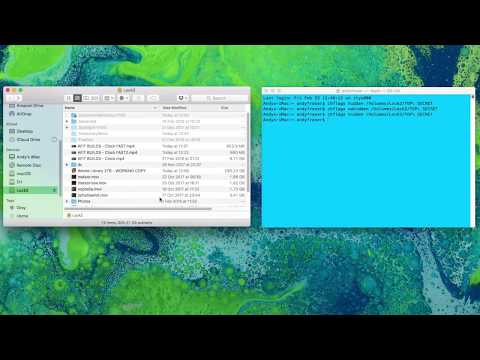
विषय
- फ़ाइलों को छिपाने के लिए टर्मिनल का उपयोग करना
- फ़ाइलों को छिपाने के लिए ऐप्स का उपयोग करना
- फ़ोल्डर्स को एन्क्रिप्ट करने के लिए डिस्क यूटिलिटी का उपयोग करना
यदि आपके पास संवेदनशील फ़ाइलें हैं, जिन्हें आपको आँखों से दूर रखने की आवश्यकता है, तो मैक पर फ़ाइलों को कैसे छिपाएँ।
अधिकांश समय, आपकी फ़ाइलों को वास्तव में छिपाए जाने की आवश्यकता नहीं होती है क्योंकि अधिकांश उपयोगकर्ता शायद परवाह नहीं करेंगे, लेकिन यदि आपके पास "महत्वपूर्ण फ़ाइलों" का एक मुट्ठी भर है, जिसे खोजने के लिए आप खुले में बाहर नहीं निकलेंगे , ऐसे तरीके हैं जो आप फ़ाइलों को छिपा सकते हैं ताकि वे पूरी तरह से नग्न आंखों से छिप जाएं।
बेशक, यदि आपके पास अपने मैक पर आपके उपयोगकर्ता खाते से जुड़ा एक पासवर्ड है, तो शायद आपको फ़ाइलों को छिपाने के बारे में चिंता करने की ज़रूरत नहीं है, जब तक कि आपके पासवर्ड को जानने वाले अन्य उपयोगकर्ता नहीं हैं। अन्यथा, यदि आपके पास कोई पासवर्ड सेट नहीं है, तो आप फ़ाइलों को छिपाने के लिए एक विधि पर विचार करना चाह सकते हैं यदि आप अन्य उपयोगकर्ताओं को उन्हें ढूंढना नहीं चाहते हैं।
सौभाग्य से, कई तरीके हैं जो आप फ़ाइलों को छिपाने के लिए उपयोग कर सकते हैं, जिनमें से कुछ अधिक जटिल हैं (लेकिन फाइलों को छिपाना भी बेहतर है), जबकि अन्य उपयोग करने में आसान हैं (लेकिन पूरी तरह से मूर्ख नहीं हैं)।
और नहीं, बस अपनी गुप्त फ़ाइलों को एक नेस्टेड फ़ोल्डर सिस्टम में गहराई से डालना, उन्हें छुपाना नहीं चाहिए, क्योंकि आप अभी भी स्पॉटलाइट का उपयोग करके उन्हें आसानी से खोज सकते हैं।
आगे की हलचल के बिना, यहां बताया गया है कि आप मैक पर फ़ाइलों को कैसे छिपा सकते हैं।
फ़ाइलों को छिपाने के लिए टर्मिनल का उपयोग करना
इस पद्धति में टर्मिनल का उपयोग करना शामिल है, जो एक अंतर्निहित मैक उपयोगिता है जिसका उपयोग जरूरी नहीं कि नौसिखियों द्वारा किया जाना चाहिए, लेकिन यह पूरी तरह से फ़ाइलों को छिपाने के लिए सबसे अच्छा तरीका है। इसके अलावा, जब तक आप चरणों का पालन करते हैं और कमांड को सही ढंग से कॉपी-पेस्ट करते हैं, तब तक यह आसान होगा।

सबसे पहले, टर्मिनल में जाकर खोलें उपयोगिताएँ में फ़ोल्डर अनुप्रयोगों (या बस टाइप करें टर्मिनल स्पॉटलाइट में खोजें और हिट दर्ज करें)। एक बार यह खुलने के बाद, टाइप करेंछिपकली छिप गई एक स्थान के बाद। फिर उस फ़ोल्डर को ढूंढें जिसे आप छिपाना चाहते हैं और उसे टर्मिनल विंडो में खींचें और छोड़ें। यह आपके द्वारा टाइप किए बिना फ़ोल्डर में फ़ाइल पथ में डाल देगा।
इसके बाद एंटर और हिट फोल्डर को फिर से पूरी तरह से छिपा दिया जाएगा, इसके अलावा इसे एक्सेस करने का कोई तरीका नहीं है और टर्मिनल में जाकर इसे अनहाइड कर सकते हैं।
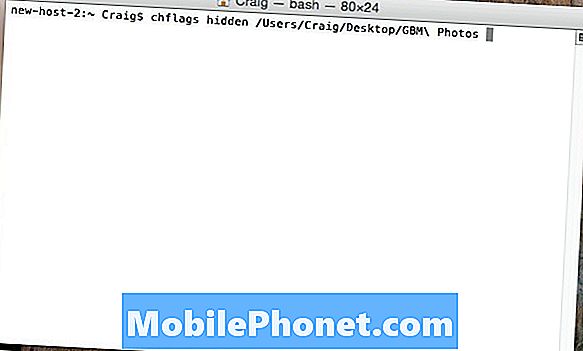
फ़ोल्डर को अनहाइड करने के लिए, टाइप करें chflags अनहोनी एक स्थान के बाद टर्मिनल में। चूंकि आप इस समय फ़ोल्डर को टर्मिनल में नहीं खींच सकते हैं, इसलिए आपको फ़ोल्डर में पथ को मैन्युअल रूप से दर्ज करना होगा।
फिर, यह सबसे सुविधाजनक तरीका नहीं है, लेकिन यह केवल 99% -फूलप्रूफ विधि है जिसका आप पूरी गोपनीयता के साथ उपयोग कर सकते हैं।
फ़ाइलों को छिपाने के लिए ऐप्स का उपयोग करना
यदि टर्मिनल कुछ ऐसा नहीं है जिसके साथ आप गड़बड़ करना चाहते हैं, तो आप फ़ाइलों और फ़ोल्डरों को छिपाने के लिए तीसरे पक्ष के एप्लिकेशन का उपयोग कर सकते हैं, जो समग्र रूप से आसान है, लेकिन चारों ओर प्राप्त करना आसान है।
फ़ाइलों और फ़ोल्डरों को छिपाने के लिए सबसे अच्छे ऐप में से एक को अस्पष्टता कहा जाता है, और यह बिल्कुल प्रतिभाशाली है।
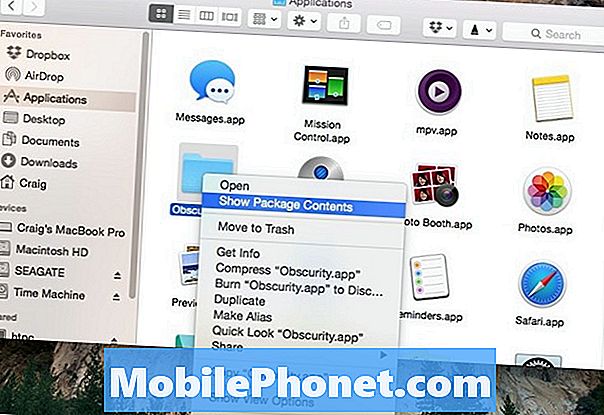
अस्पष्टता एक फ़ोल्डर के रूप में प्रच्छन्न अनुप्रयोग है, और जब सामान्य रूप से खोला जाता है, तो यह सिर्फ एक खाली फ़ोल्डर का खुलासा करता है। हालाँकि, इस पर राइट क्लिक करके और सेलेक्ट करें पॅकेज की विषय वास्तु दिखाओ, आप अपनी सभी छिपी हुई फ़ाइलों को प्रकट करेंगे।
वहां से, आप किसी भी फाइल को उस फोल्डर में छोड़ सकते हैं जिसे आप चाहते हैं, और वे स्पॉटलाइट खोज परिणामों में या स्मार्ट फोल्डर में दिखाई नहीं देते हैं। साथ ही, आप अपने मैक पर "एप्लिकेशन" का नाम बदल सकते हैं। आप इन फ़ोल्डरों में से कई को बना सकते हैं, जैसा कि आप कई बार कॉपी-और-पेस्टिंग अस्पष्टता से चाहते हैं।
इस पद्धति का एकमात्र नकारात्मक पक्ष यह है कि यदि लोग इस ऐप के बारे में जानते हैं, तो उनके लिए यह पता लगाना और अपनी छुपी हुई फाइलों को थोड़े प्रयास से ढूंढना काफी आसान हो सकता है।
फ़ोल्डर्स को एन्क्रिप्ट करने के लिए डिस्क यूटिलिटी का उपयोग करना
जरूरी नहीं कि फाइलों और फ़ोल्डरों को छिपाया जाए, लेकिन इन्हें एन्क्रिप्ट करने से कम से कम दूसरे यूजर्स को कुछ फाइलों और फ़ोल्डरों तक पहुंचने से रोका जा सकता है।
एन्क्रिप्शन उपयोगिताओं का एक टन है जिसे आप फ़ाइलों और फ़ोल्डरों को एन्क्रिप्ट करने के लिए डाउनलोड कर सकते हैं, लेकिन ओएस एक्स डिस्क उपयोगिता के भीतर अपनी एन्क्रिप्शन उपयोगिता के साथ आता है।
बस टाइप करके डिस्क उपयोगिता खोलें तस्तरी उपयोगिता स्पॉटलाइट में खोजें और मारें दर्ज। एक बार जब यह खुल जाता है, तो मेनू बार पर जाएं और नेविगेट करें फ़ाइल> नया> फ़ोल्डर से डिस्क छवि.

वह फ़ोल्डर चुनें जिसे आप एन्क्रिप्ट करना चाहते हैं और क्लिक करें छवि। इसे एक नाम दें और सुनिश्चित करें कि आप चयन करें 256-बिट एईएस एन्क्रिप्शन के बगल में ड्रॉप-डाउन में एन्क्रिप्शन। वहां से, हिट बचाना और फिर आपको फ़ोल्डर को एक पासवर्ड देने के लिए कहा जाएगा जो दूसरों को इसे एक्सेस करने से रोकेगा। एक पासवर्ड दर्ज करें और क्लिक करें ठीक.
डिस्क बनाने के साथ यह विधि जिसे आप अपने मैक पर कहीं भी रख सकते हैं, और जब यह आवश्यक रूप से छिपाया नहीं जाएगा, तो जो कोई भी इसे खोलने की कोशिश करेगा, उसे पासवर्ड दर्ज करने की आवश्यकता होगी, जिसे केवल आपको पता होगा (उम्मीद है) ।


